去年末あたりから、AmazonFBAに新規登録商品を納品する時に、「電池が含まれていますか?」というようなメッセージが度々出て、面倒だなと思っていたあなた!
これが出るか出ないかは、Amazonのシステムが判断しているという割にはランダムだったのをご存知でしょうか?
出てしまった時は仕方ないので、すべての商品に手動でチェックを入れなければならず、何十件も納品する時は手間でしたよね。
そして最近になって、Amazonに一括で商品登録する際には、あらかじめこの危険物に関する項目を入力する項目が出来て便利になったのですが、ここで一つ問題が。
この項目にどんな文言をどう入力すればよいのか、現時点では出品ファイルの雛形にはまったく正解が書かれていないんです…!
この問題をスッキリ解決すべく、今回の記事では、一括商品登録データを作成する際にどの欄にどんな文言を入れればエラーにならずに済むのか、注意事項を交えて解説していきたいと思います。
この記事の通りに入力すれば、一発OKで登録出来ますので、ぜひ読みながら作業してくださいね!
本カテゴリなのになぜ電池の有無を聞かれるのか?
そもそもですね、出品が本やコミックなのに、なぜ毎回毎回電池が含まれているかを聞かれなきゃならんのだ!と常々思っていませんでしたか?
世の中に電池の含まれてる本と含まれてない本どちらが多いかって言ったら、圧倒的に電池なしの方が多いですよね!というか逆に、一体どのくらいの割合で、中に電池が含まれている本が販売されているというのか…。
この質問が本ジャンルにも適応されている理由は、子ども向けの音がなるおもちゃ的な絵本とか、子どもの情操教育的にいかがなもんかと思われるような商品が一部存在するので、そういう類の商品のせいです。
ブックオフなんかでも「絵本」と並んで置いてあるんですが、どうせ中身は絵本じゃないんだから、せめて「おもちゃ」扱いにしてくれないだろうかと切実に思う今日このごろ…。
(個人的に、あの手の商品は子ども達のためにも売るのやめて欲しいと思っているので、アンチ的コメントですみません(^_^;))
この圧倒的マイナーな商品のために、なぜ私達が毎回毎回こんな手間を掛けなければならんのか…!と思わず熱くなってしまいますが、実際、納品する時に手動で毎回毎回何ヶ所もクリックで電池なしの指定をしなければならなかったので、結構な手間が掛かっていたのです。
出品ファイル上に危険物情報を追加
▲納品手続きの際に表示される、「危険物情報入力画面」。
今までは商品登録からの納品指定も、出品ファイルをアップロードしてからの納品指定も、上記画像画面での情報の入力・送信が必要でした。
これが最近になって変更になり、出品ファイルに情報を入力する欄ができました。
出来たのは便利になってとても嬉しいのですが、実はコレ、出品ファイルにどうやって入力するべきなのか、という重要な点がどこにも書いていないんですね~。
で、よくわからないから仕方なく空欄のままアップしてしまうと、エラーになってしまうんです。おまけに、例として雛形に記載されている文言を入力しても、はやりエラーになってしまうという謎の現象…。
しかも、エラーの詳細を確認しても、どうやって入力すればエラーにならないかは書いてないという不親切さ。
さらにAmazon公式ヘルプを調べても、どの項目に何を入力すれば良いのか、という点が明記していないので、サポートに電話で聞く以外、問題が解消できない状態になっているところが一番の問題です。
先日、私も一括商品登録をしようとして、解決法が分からず、問い合わせをしているうちにその日の納品に間に合わなくなってしまった…ということがありましたので、これからデータを作成する方は、ぜひ参考にして頂けたらと思います!
新しいテンプレートのダウンロード方法
それでは、ここから出品ファイルの作成手順を解説していきます。
※Amazonの一括商品登録は、大口契約をしていないと使用できませんので、小口の方は今までどおり一つずつ商品登録を進めていって下さいね。
一括商品登録をするには、まず雛形のテンプレートをダウンロードする必要があります。
新しいテンプレートのダウンロード先はこちらからアクセスします。
【商品登録テンプレートのダウンロード方法】
1. セラーセントラルの「在庫」タブから、「アップロードによる一括商品登録」を選択。
2. 画面が開いたら、「在庫ファイルのアップロード」のタブをクリック。
3. 画面が表示されたら、一番下までスクロールし、「在庫ファイル」の文字のあるバーの部分をクリック。
4. 上から二番目の「出品ファイル(本・ミュージック・ビデオ・DVD)」の文字リンクをクリック。
5. 別窓で「在庫ファイルテンプレート・商品登録規約・ブラウズツリーガイド」という画面が開くので、真ん中辺りまでスクロールして移動。
6. 「出品ファイル(I)」という項目があるので、使っているパソコンにMS Excelの2003以降が入っている場合は右側の「Microsoft 2003以降」という文字リンクを、2003より前もしくはExcelが入っていない場合は「Microsoft 2003より前」の文字リンクをクリック。
▲出品商品がメディア系商品以外の場合は、「出品ファイル(L)」下の項目を選択。
7. 雛形ファイルがダウンロードされるので、ダウンロードフォルダなどを確認する。
▲こちらの画像はデータの見本です。データの種類などにより、ファイル名や画像は違う可能性があるのでご参考まで。
8. 以上で雛形ファイルの取得は完了です。お疲れ様でした!
出品ファイルを作成する
さて、これで最新版の雛形ファイルを取得出来たので、今度は出品ファイルを入力していきます。
※私のパソコンにはExcelが入っていないので、OpenOfficeの画面画像で解説します。ほぼ一緒だと思いますが、若干異なる点があるかもしれませんので、ご了承下さい。
※以前と入力内容が変わらない部分の説明は、割愛します。
【出品ファイル危険物関連データ・入力方法】
1. ダウンロードしたファイルを開き、「テンプレート」タブをクリックする。
2. 今回の更新で変更になった部分のひとつ目が、Q列の「電池の有無」。この欄には、電池なしであれば、「FALSE」と入力。
3. AB列からAF列にかけて、「この商品は、危険物に該当しますか?詳細については危険物確認ガイド{X}をご覧ください。」というタイトルの項目が1~5まであるので、すべての欄に「not_applicable」と入力する。
▲画像では「2」までの列しか見えませんが、この右側にある「3~5」にも同様に入力。
4. あとは今まで通りに商品情報を入力して保存し、「アップロードによる一括商品登録」からデータを送信すれば完了です。お疲れ様でした!
Amazon出品ファイル・危険物欄入力方法まとめ
出品ファイルのデータ入力方法は以上になります。
雛形のファイルさえダウンロードできれば、後は特に難しい所はありませんので、今まで通り作業すれば大丈夫です。
今回の出品ファイルで変更になった点は、こちらの2つ。
- 「電池の有無」の欄⇒「FALSE」
- 「この商品は、危険物に該当しますか?詳細については危険物確認ガイド{X}をご覧ください。1~5」の欄⇒「not_applicable」
と入力するのが正解でした!
もし、そもそもの出品ファイル作成をしたことがなく、他のデータの入力方法も知りたい!という方がいらっしゃいましたら、そちらも記事にまとめたいと思いますので、コメントかフォームからリクエストを頂ければと思います♪
それでは、今回の記事は以上になります。
Amazonの出品ファイルで、電池の有無と危険物情報の部分をどう入力したらよいか分からず困っている!というあなたのお役に立てば嬉しいです。
最後までお読み頂き有難うございました(^^)/


















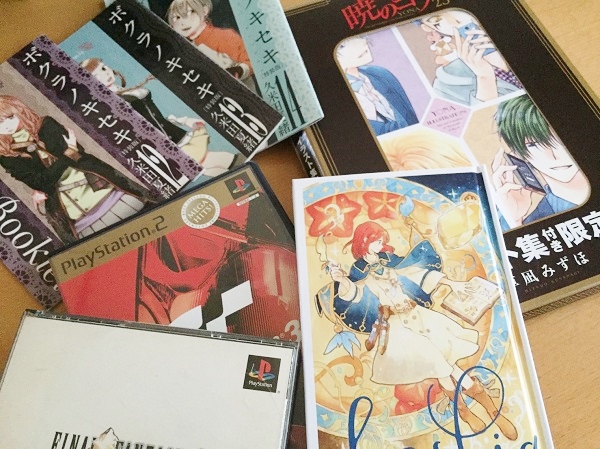

コメント